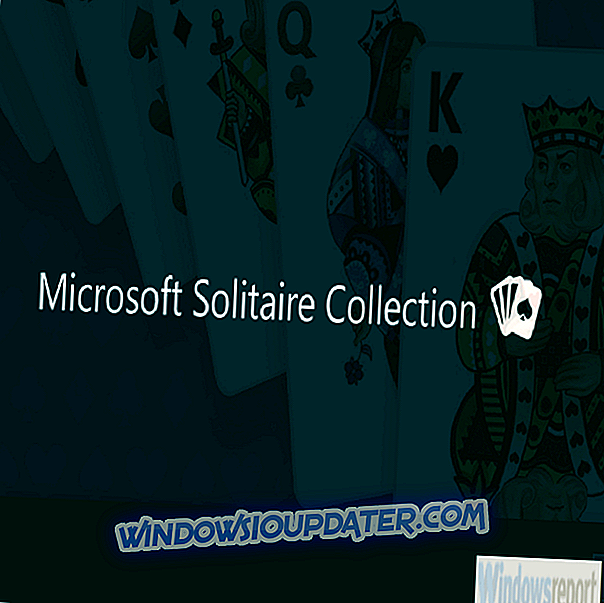Erro 8007005 ocorre durante as atualizações do Windows com uma mensagem de erro informando: “ Erro 8007005 O Windows encontrou um erro desconhecido. Como tal, este é um erro de atualização que impede a atualização do Windows. O erro do sistema pode acontecer em todas as plataformas mais recentes do Windows, do Vista para o 10. Estas são algumas resoluções 8007005 de erro para quem precisa corrigir as atualizações do Windows.
Corrigir o erro do Windows 10 8007005
- Abra a solução de problemas do Windows Update
- Executar uma varredura de arquivo do sistema
- Mude sua conta de usuário para uma conta de administrador
- Desativar o software antivírus
- Desativar o Firewall do Windows Defender
- Renomeie a pasta SoftwareDistribution
1. Abra a solução de problemas do Windows Update
O Win 10 inclui o solucionador de problemas do Windows Update para corrigir erros de atualização. Pode valer a pena abrir esse solucionador de problemas para ver se ele fornece alguma correção. É assim que você pode corrigir erros de atualização com o solucionador de problemas de atualização no Win 10.
- Abra Cortana pressionando seu tipo aqui para pesquisar no botão da barra de tarefas.
- Digite "solucionar problemas" na caixa de pesquisa para pesquisar a lista de soluções de problemas em "Configurações".
- Clique em Solução de problemas para abrir a lista de solução de problemas abaixo.

- Em seguida, selecione Windows Update e pressione o botão Executar o solucionador de problemas para abri-lo.

- Siga as sugestões do solucionador de problemas para corrigir as atualizações do Windows.
2. Execute uma varredura de arquivo do sistema
Erro 8007005 pode ser devido a arquivos de sistema corrompidos. Dessa forma, uma verificação do Verificador de arquivos do sistema é uma solução em potencial para isso. Você pode executar uma varredura SFC no Windows 10 da seguinte maneira.
- Pressione a tecla Windows + tecla de atalho X e selecione Prompt de comando (Admin) no menu Win + X.

- Antes de executar a verificação SFC, digite 'DISM.exe / Online / Limpar imagem / Restorehealth' no prompt e pressione Return.
- Em seguida, insira 'sfc / scannow' e pressione Enter para executar a varredura SFC, o que pode levar até meia hora.

- Se a Proteção de Recursos do Windows reparar arquivos, reinicie sua área de trabalho ou laptop.
3. Mude sua conta de usuário para uma conta de administrador
Erro 8007005 muitas vezes pode ser devido a usuários atualizando o Windows em contas de usuário padrão. Essas contas de usuário nem sempre têm as permissões de arquivo necessárias para a atualização ser instalada. Portanto, se sua conta de usuário for padrão, alterá-la para uma conta de administrador pode corrigir o problema. É assim que você pode mudar uma conta de usuário padrão para uma conta de administrador.
- Abra Executar com o atalho de teclado da tecla Windows + R.
- Digite 'Control Panel' na caixa de texto Run's Open e clique em OK .

- Selecione Contas de Usuário para abrir as opções mostradas diretamente abaixo.

- Selecione Alterar seu tipo de conta para abrir outras opções de conta.

- Em seguida, selecione o botão de opção Administrador e pressione o botão Alterar tipo de conta .
4. Desativar o software antivírus
O software antivírus também é outro grande fator por trás do erro 8007005. O software antivírus de terceiros pode impedir que o Windows Update faça as alterações necessárias. Assim, desligar o software antivírus pode corrigir o erro 8007005.
Existem algumas maneiras de desativar o software antivírus de terceiros. Você pode desinstalar o software, o que garantirá que ele não interfira nas atualizações. Se você preferir manter um utilitário antivírus de terceiros, provavelmente poderá desabilitá-lo temporariamente clicando com o botão direito do mouse no ícone da bandeja do sistema do utilitário e selecionando uma opção de desabilitar ou desativar. Selecione para desativá-lo por algumas horas, se puder. Como alternativa, você pode remover o software antivírus da inicialização do Windows da seguinte maneira.
- Pressione a tecla Windows + tecla de atalho X e selecione para abrir o Gerenciador de Tarefas no menu.
- Selecione a guia Inicial exibida diretamente abaixo.

- Selecione o seu utilitário antivírus e, em seguida, pressione o botão Desativar .
- Em seguida, reinicie o Windows 10.
Quando você tiver desativado o software antivírus de terceiros, abra as configurações de atualização digitando 'Windows Update' na caixa de pesquisa da Cortana. Em seguida, você pode selecionar Verificar atualizações para verificar manualmente as atualizações disponíveis e instalá-las pressionando o botão Instalar agora .

5. Desativar o Firewall do Windows Defender
O Firewall do Windows Defender tem menos probabilidade de prejudicar as atualizações do sistema do que o software de terceiros. No entanto, você também pode desativar temporariamente o WDF apenas para ter certeza. É assim que você pode desligar o Firewall do Windows Defender.
- Abra a caixa de pesquisa Cortana.
- Insira a palavra-chave 'Windows Defender Firewall' na caixa de pesquisa da Cortana e selecione para abrir o Firewall do Windows Defender.

- Clique em Ativar ou desativar o Firewall do Windows Defender para abrir as configurações de firewall mostradas no instantâneo diretamente abaixo.

- Selecione as opções Desativar o Firewall do Windows Defender e clique no botão OK .
- Lembre-se de ativar o firewall depois de atualizar o Windows.
6. Renomeie a pasta SoftwareDistribution
Você também pode liberar arquivos corrompidos baixados para recriar o serviço Windows Update. A pasta SoftwareDistribution é um repositório temporário para arquivos de atualização e o Windows configurará uma nova pasta SoftwareDistribution para o serviço de atualização, caso você altere o título dessa pasta. Como tal, esta resolução pode corrigir o serviço do Windows Update.
- Primeiro, pressione a tecla de atalho Windows + R.
- Em seguida, insira 'services.msc' em Executar e pressione o botão OK .

- Clique duas vezes no Windows Update para abrir a janela mostrada abaixo.

- Pressione o botão Parar para interromper o serviço de atualização, se necessário.
- Pressione os botões Aplicar e OK .
- Digite '% windir%' em Executar e pressione o botão OK .

- Selecione a pasta SoftwareDistribution e clique em Renomear .
- Em seguida, insira um título alternativo para a pasta.
- Abra a janela Propriedades do Windows Update novamente e pressione o botão Iniciar .
- Reinicie seu desktop ou laptop.
Essas são algumas das melhores resoluções para corrigir o erro 8007005 para que o Windows atualize. Alguns dos pacotes de utilitários neste guia de software também podem ser úteis para corrigir o erro 8007005. Para outras correções do Windows Update, confira este artigo.